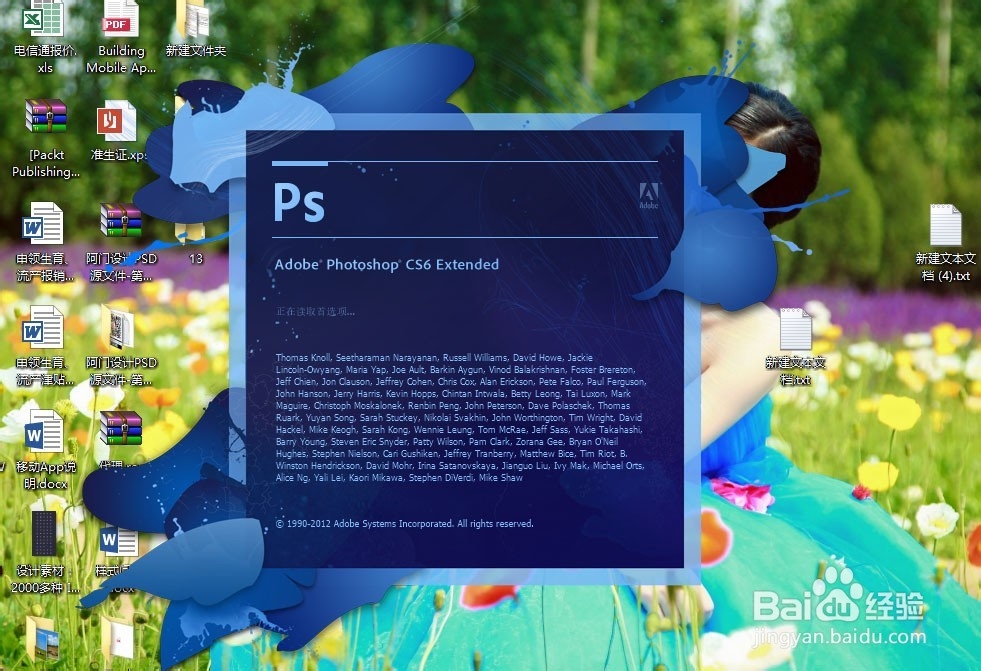ps制作漂亮好看的拼图效果
1、点击开始菜单,启动PS软件
2、用PS打开素材图片
3、ctrl+r显示标尺,然后标出如 下图的参考线
4、运用选框工具在左上角画一个选区
5、ctrl+j复制到新的图层。
6、重复上面的步骤,分别选择每一块按Ctrl+J复制到新的图层
7、选中一个图层, 给他添加 投影 图层样式
8、然后 添加描边 图层样式
9、鼠标右键选择 拷贝图层样式
10、然后,把图层样式 复制到 每个图层。此时效果如图所示
11、ctrl+t选择一个图层, 对他进行调整和旋转
12、同样方法对其他图层也进行旋转。得到最终效果
声明:本网站引用、摘录或转载内容仅供网站访问者交流或参考,不代表本站立场,如存在版权或非法内容,请联系站长删除,联系邮箱:site.kefu@qq.com。
阅读量:80
阅读量:90
阅读量:36
阅读量:54
阅读量:32